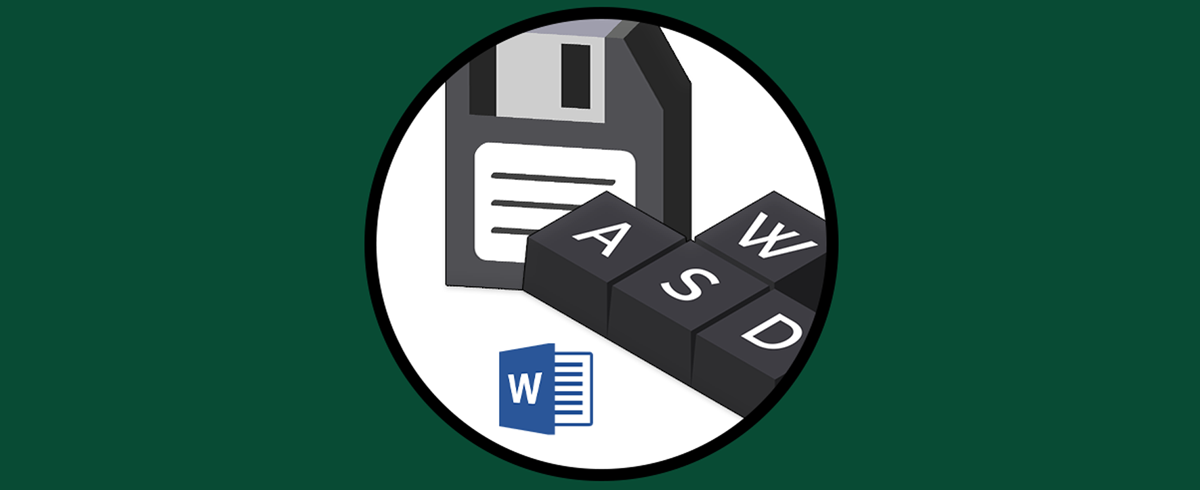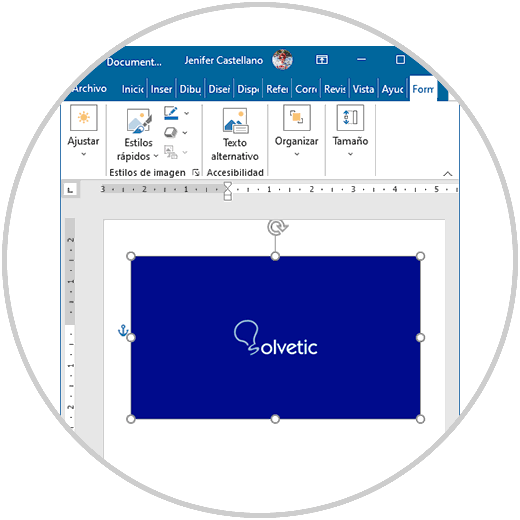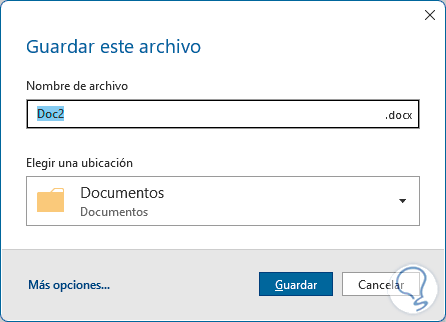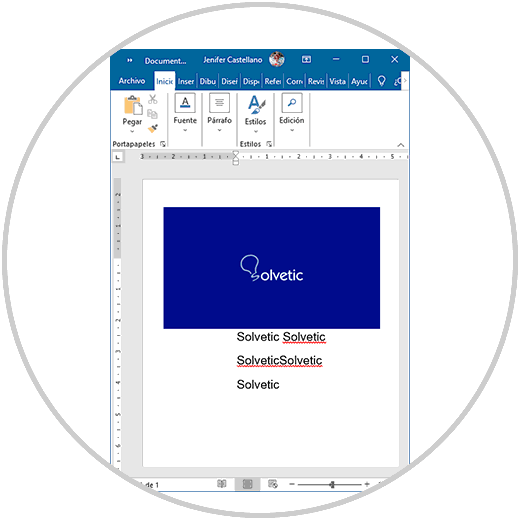La suite ofimática de Office es sin duda de las más utilizadas a nivel mundial por millones de personas para la creación de diferentes documentos, presentaciones, hojas de cálculo etc. Es por ello que conocer las opciones que ofrece cada uno de estos programas es importante para que podamos sacar el máximo partido a todos ellos y ser más productivos cuando trabajamos con ellos.
Una cosa que tienen en común la mayoría de ellos es que a través de los atajos de teclado, es posible realizar diferentes acciones de manera rápida y sencilla en nuestro archivo. Es por ello que a continuación vamos a ver todos los pasos que debes seguir para saber cómo guardar un documento Word directamente desde el teclado, para que esta acción sea sencilla y rápida.
Guardar un documento en Word con el teclado
Los pasos que debes seguir para saber como guardar un documento Word con el teclado son los siguientes.
Lo primero que debes hacer es situarte en el documento y pulsar la siguiente combinación de teclas.
Control + G
Ahora verás que se haber una nueva ventana en la que seleccionar la ubicación y nombre del archivo. Puedes moverte con el "tabulador" y aceptar con la tecla "Espacio".
Finalmente verás que el documento ha quedado guardado. En el caso de que quieras guardar los nuevos cambios, debes pulsar de nuevo la misma combinación de teclas y quedará guardado de manera automática con el mismo nombre y ubicación que hayas configurado.
De este modo podrás guardar los documentos de manera rápida con el teclado cada vez que lo necesites.